Handleiding
Je bekijkt pagina 25 van 234
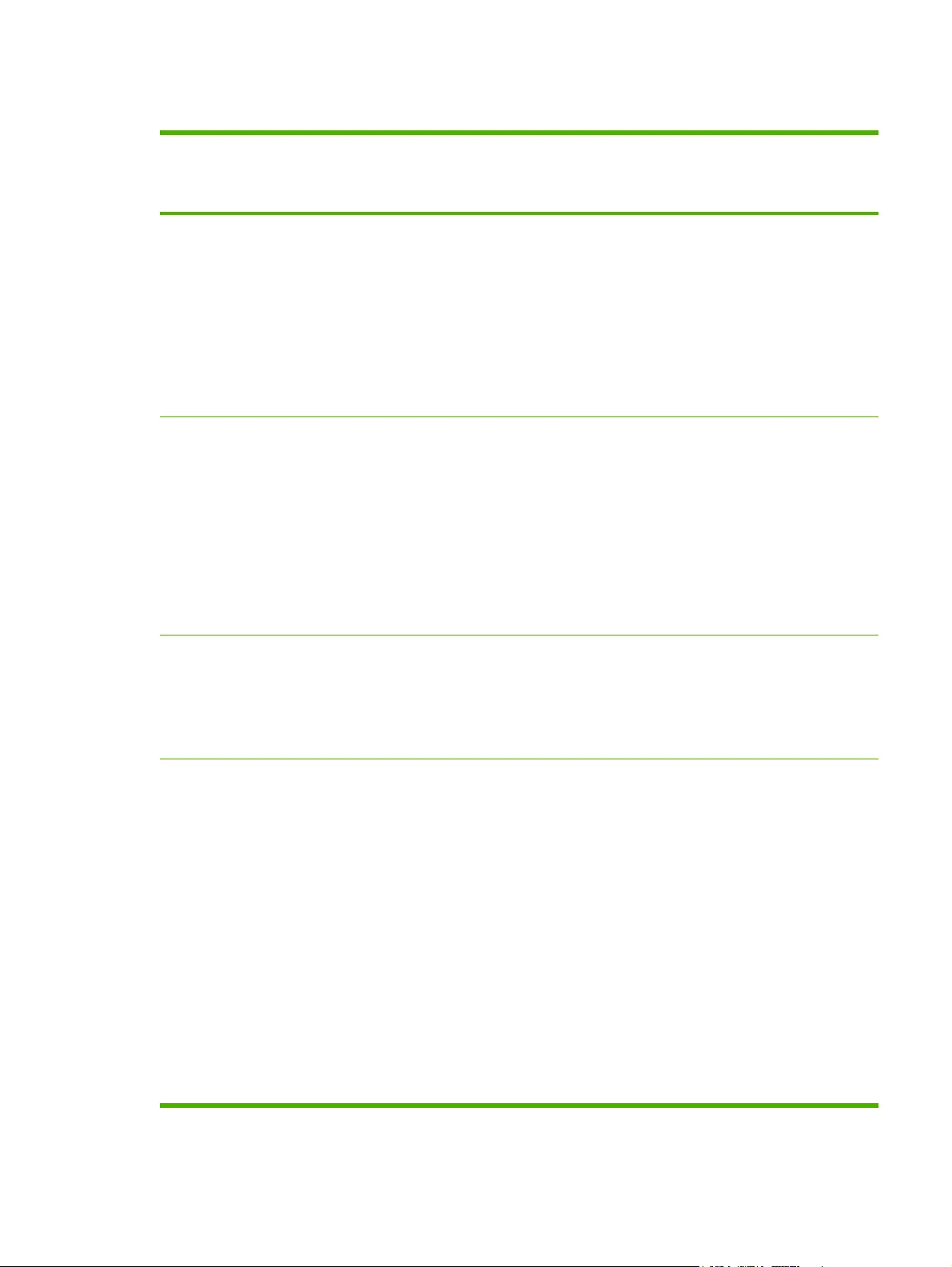
De printerdrivers openen
Besturingssystee
m
De instellingen van alle
afdruktaken wijzigen totdat
het softwareprogramma wordt
gesloten
De instellingen van alle
afdruktaken wijzigen
De configuratie-instellingen
van het apparaat wijzigen
Windows 98 en ME 1. Klik in het menu Bestand
van het
softwareprogramma op
Afdrukken.
2. Selecteer de printer en klik
op Eigenschappen.
De stappen kunnen variëren. Dit
is de meeste voorkomende
procedure.
1. Klik achtereenvolgens op
Start, Instellingen en
Printers.
2. Klik met de
rechtermuisknop op het
pictogram van de driver en
selecteer vervolgens
Eigenschappen.
1. Klik achtereenvolgens op
Start, Instellingen en
Printers.
2. Klik met de
rechtermuisknop op het
pictogram van de driver en
selecteer vervolgens
Eigenschappen.
3. Klik op het tabblad
Configureren.
Windows 2000, XP
en Server 2003
1. Klik in het menu Bestand
van het
softwareprogramma op
Afdrukken.
2. Selecteer de driver en klik
vervolgens op
Eigenschappen of
Voorkeuren.
De stappen kunnen variëren. Dit
is de meeste voorkomende
procedure.
1. Klik op Start, Instellingen
en klik vervolgens op
Printers of Printers en
faxapparaten.
2. Klik met de
rechtermuisknop op het
pictogram van de driver en
selecteer vervolgens
Voorkeursinstellingen
voor afdrukken.
1. Klik op Start, Instellingen
en klik vervolgens op
Printers of Printers en
faxapparaten.
2. Klik met de
rechtermuisknop op het
pictogram van de driver en
selecteer vervolgens
Eigenschappen.
3. Klik op het tabblad
Apparaatinstellingen.
Mac OS 9.1 en
hoger
(alleen voor de
HP Color LaserJet
3000 en 3800-serie
printers)
1. Kies Print in het menu
Archief.
2. Wijzig de gewenste
instellingen in de
verschillende pop-
upmenu's.
1. Kies Print in het menu
Archief.
2. Als u de instellingen hebt
gewijzigd in het pop-
upmenu, klikt u op Bewaar
instellingen.
1. Klik op het printerpictogram
op het bureaublad.
2. Klik in het menu Print op
Wijzig configuratie.
Mac OS X 10.2 en
10.3
1. Kies Print in het menu
Archief.
2. Wijzig de gewenste
instellingen in de
verschillende pop-
upmenu's.
1. Kies Print in het menu
Archief.
2. Wijzig de gewenste
instellingen in de
verschillende pop-
upmenu's.
3. Klik in het pop-upmenu
Instellingen op Opslaan
als en typ een naam voor
de voorinstelling.
Deze instellingen worden in het
menu Instellingen opgeslagen.
Als u de nieuwe instellingen wilt
gebruiken, moet u de
opgeslagen voorinstelling
selecteren wanneer u een
programma opent en wilt
afdrukken.
1. Klik in het menu Voltooi
van de Finder op
Programma's.
2. Open Hulpprogramma's
en open vervolgens
Afdrukbeheer
(Mac OS X 10.2) of het
Hulpprogramma voor
printerinstelling
(Mac OS X 10.3).
3. Klik op de afdrukwachtrij.
4. Klik in het menu Printers
op Toon info.
5. Klik op het menu
Installatiemogelijkheden.
NLWW Printersoftware 11
Bekijk gratis de handleiding van HP Color LaserJet 3000, stel vragen en lees de antwoorden op veelvoorkomende problemen, of gebruik onze assistent om sneller informatie in de handleiding te vinden of uitleg te krijgen over specifieke functies.
Productinformatie
| Merk | HP |
| Model | Color LaserJet 3000 |
| Categorie | Printer |
| Taal | Nederlands |
| Grootte | 19037 MB |







